
Innhold
- Synkroniser stemmememoer ved hjelp av iTunes
- E-post stemmememoer til deg selv
- Synkroniser stemmememoer til Evernote
Hvis du ikke er sikker på hvordan du overfører talememoer fra iPhone til Mac, kan du gjøre det her.
Voice Memos-appen på iPhone er en av de uskadte helter i Apples innebygde iOS-apper, da det ikke er den mest populære ut av gjengen, men det kan være utrolig nyttig. Du kan bruke den til å ta opp notater uten å måtte skrive dem inn, og det kan gjøre en god stemmeopptaker i løpet av klassen eller i et forretningsmøte.
Et spørsmål som kommer opp mye, er imidlertid hvordan du overfører talememoer fra iPhone til Mac. Heldigvis kan du overføre dem til din Mac ved hjelp av iTunes ved å synkronisere iPhone, men muligheten til å inkludere talememoer er noe skjult litt.
Du kan også sende talememoer til deg selv eller til og med legge til det på Evernote-kontoen din og få tilgang til talememoet via Evernote på Mac, noe som kan være bra hvis du bruker Evernote mye.

I alle fall kan du enkelt overføre iPhone-talememoer til din Mac.
Synkroniser stemmememoer ved hjelp av iTunes
Du kan synkronisere stemmememoer til din Mac ved hjelp av iTunes, akkurat som du ville med musikk, videoer etc. Bare følg disse enkle trinnene.
- Koble inn iPhone til datamaskinen og åpne iTunes.
- Hvis du ikke ser oversikten over enheten, går du videre og klikker på iPhone-ikonet mot øverste venstre hjørne av iTunes-vinduet.
- Deretter klikker du Musikk i venstre sidebjelke.
- Sett et merke ved siden av Synkroniser musikk og deretter merket Inkluder talememoer.
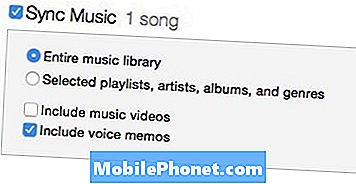
- Klikk Søke om i nederste høyre hjørne av iTunes-vinduet. iTunes synkroniserer med iPhone og laster ned talememoer til Mac.
- Hvis du ikke vil at musikken skal synkroniseres og bare vil ha talememoer synkronisert, velger du bare Utvalgte spillelister, artister, album og sjangere i stedet og ikke velg musikk som skal synkroniseres.
For å finne stemmememoer på Macen din, åpne Finder og gå til din hjemmemappe (den er med navnet ditt), og naviger deretter til Musikk> iTunes> iTunes Music> Taleopptak.
E-post stemmememoer til deg selv
Kanskje den enkleste måten å overføre talememoer til Macen din er, er å sende dem til deg selv. Hvis du gjør det, trenger du ikke å koble iPhone til datamaskinen og håndtere iTunes. I stedet kan du bare sende deg e-post og lagre filen på datamaskinen din. Slik gjør du det.
- Åpne Stemme-appen på iPhone.
- Trykk på et innspilt stemmeopptak, og klikk deretter på Del-knappen nederst til venstre.
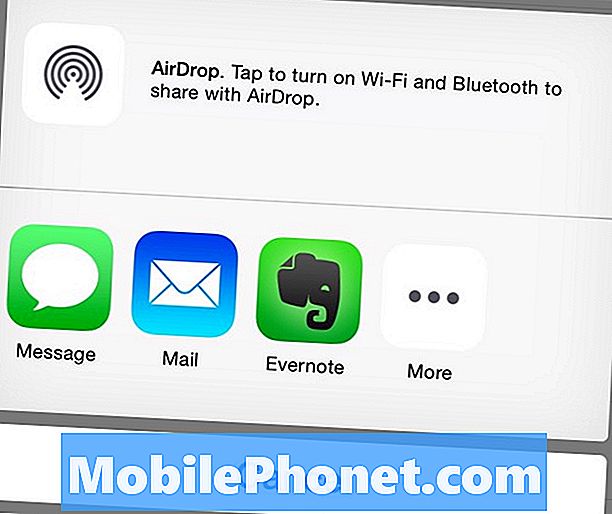
- Trykk på Post og legg inn din e-postadresse i Til feltet og send det deretter.
- Kontroller e-posten din på Mac-en, og talememoet skal lagres som et vedlegg inne i e-posten, hvorfra du bare lagrer det på datamaskinen.
Synkroniser stemmememoer til Evernote
Hvis du bruker Evernote ofte og helst vil lagre alle dine talememoer i Evernote, kan du overføre talememoer direkte til Evernote.
- Åpne Stemme-appen på iPhone.
- Trykk på et innspilt stemmeopptak, og klikk deretter på Del-knappen nederst til venstre.
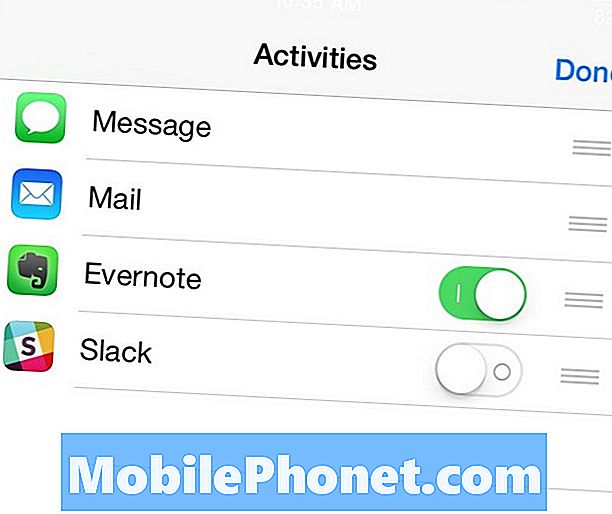
- Klikk Mer og trykk deretter på bryteren ved siden av Evernote slik at bryteren blir grønn. Du trenger Evernote iPhone app installert før du kan gjøre dette.
- Derfra, klikk Ferdig i øvre høyre hjørne og trykk på Evernote-ikonet.
- En popup vil dukke opp der du skal navngi filen og deretter trykke på Lagre i øverste høyre hjørne av popup-vinduet.


